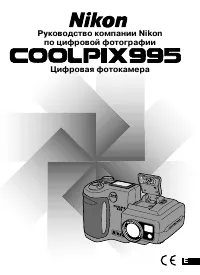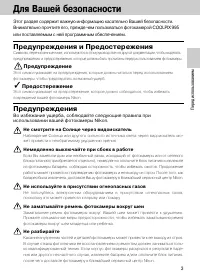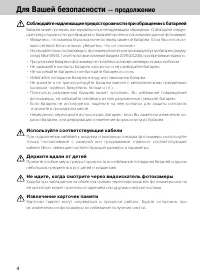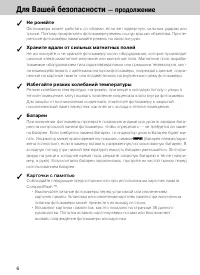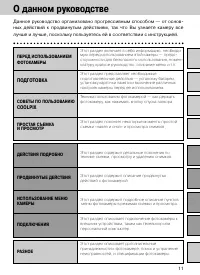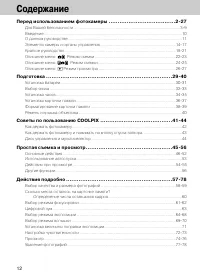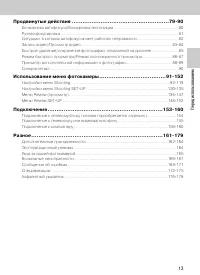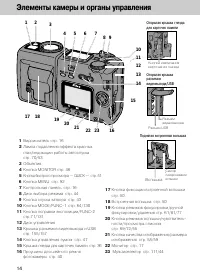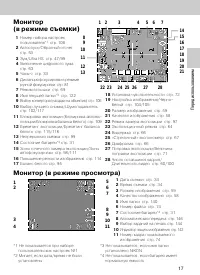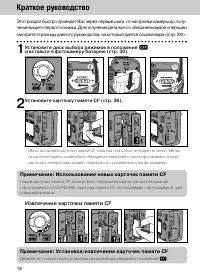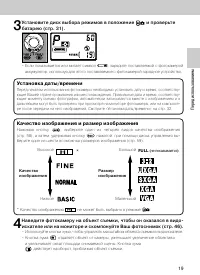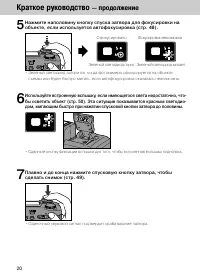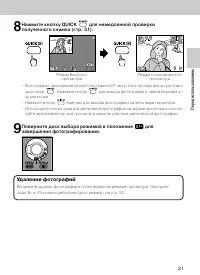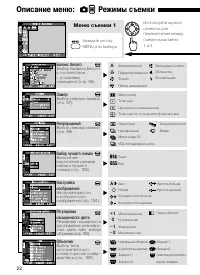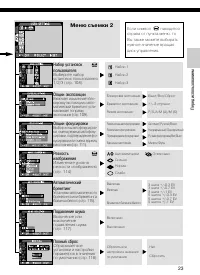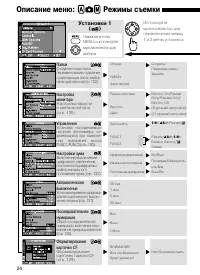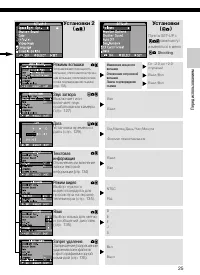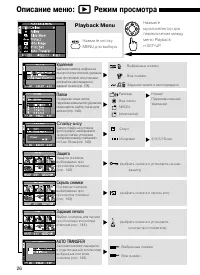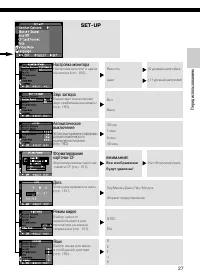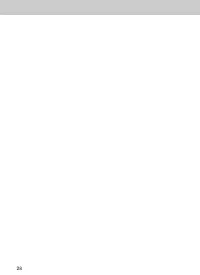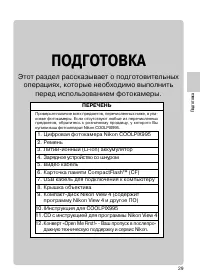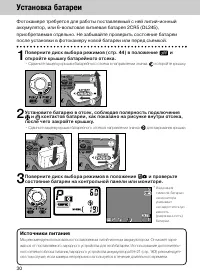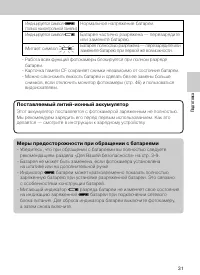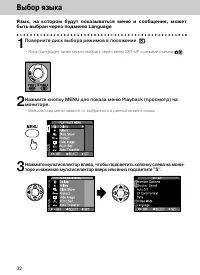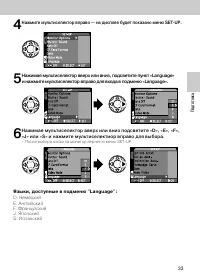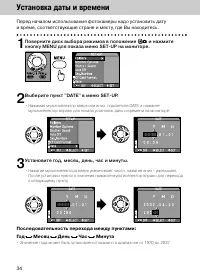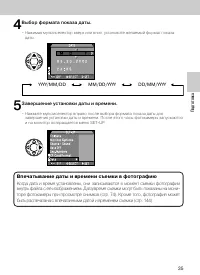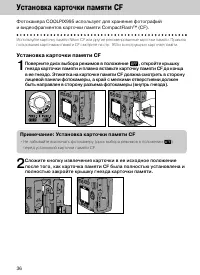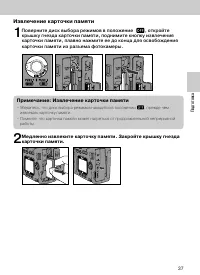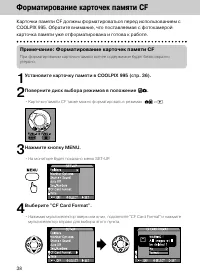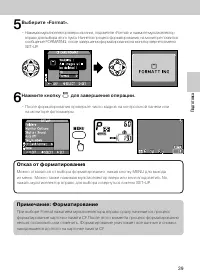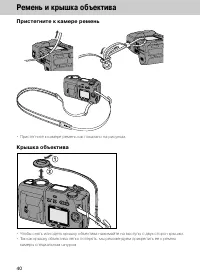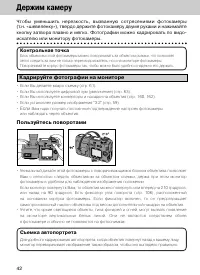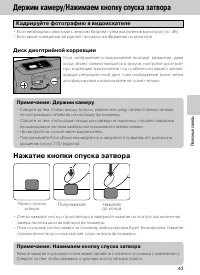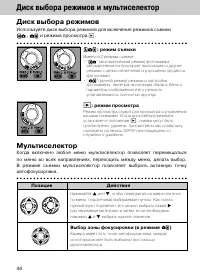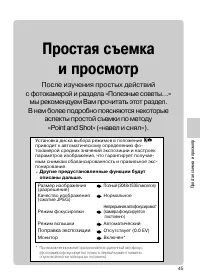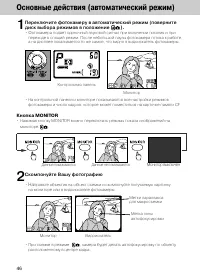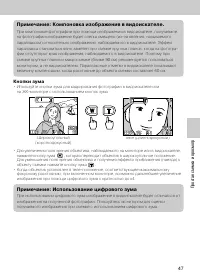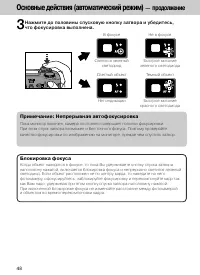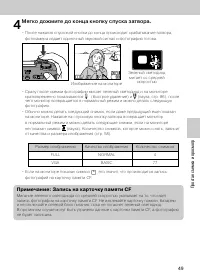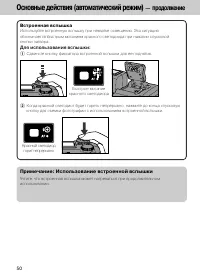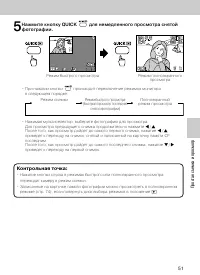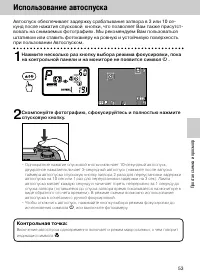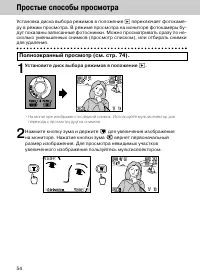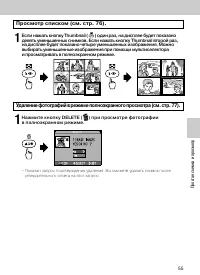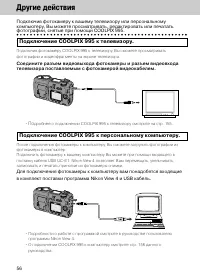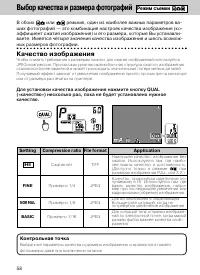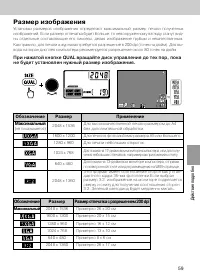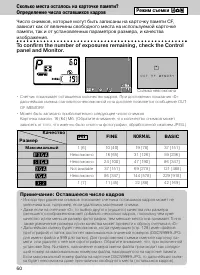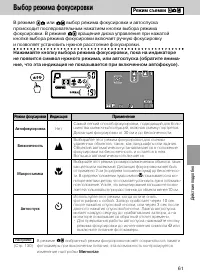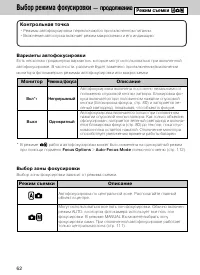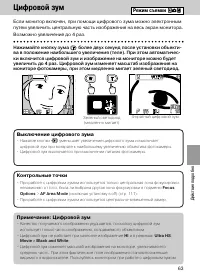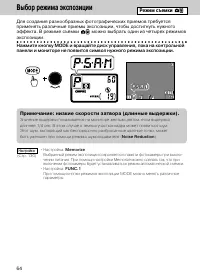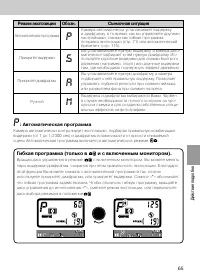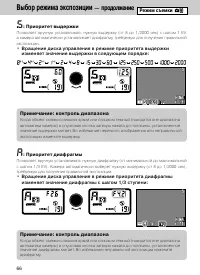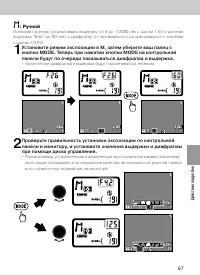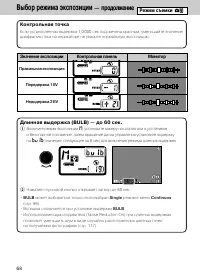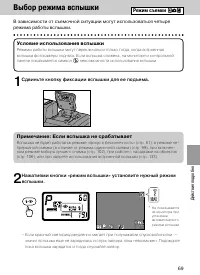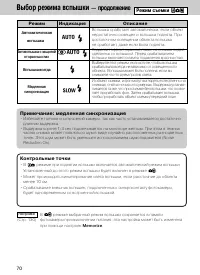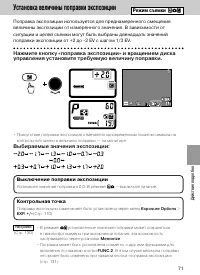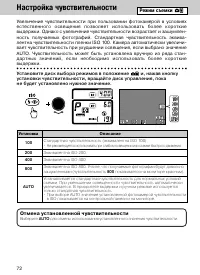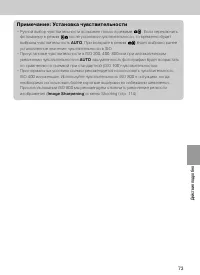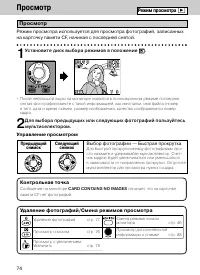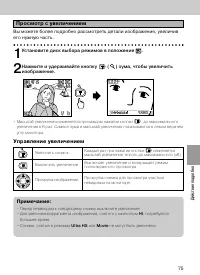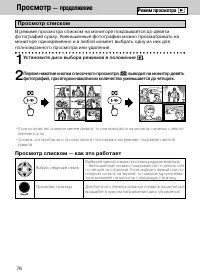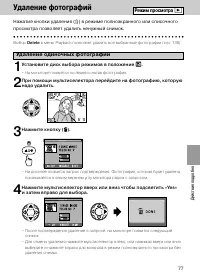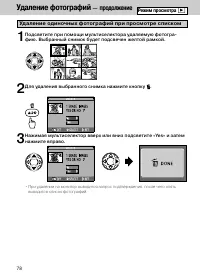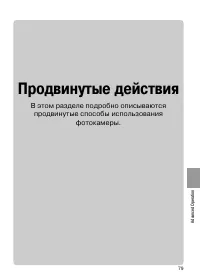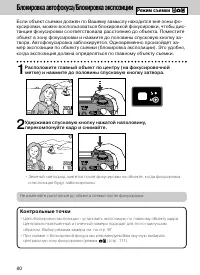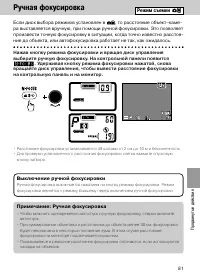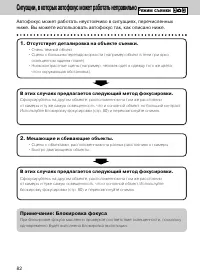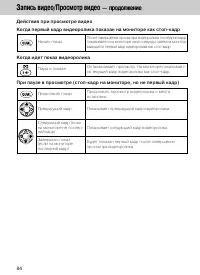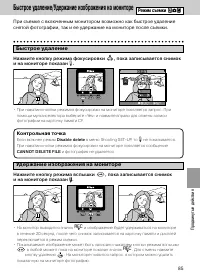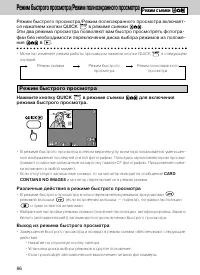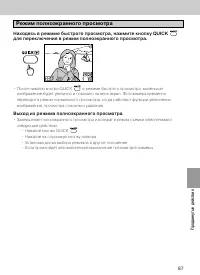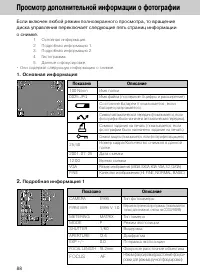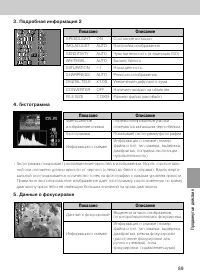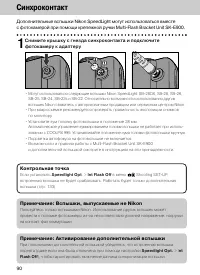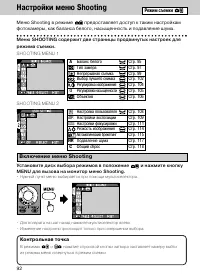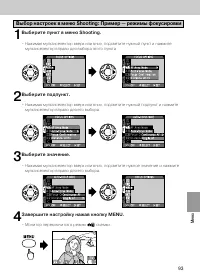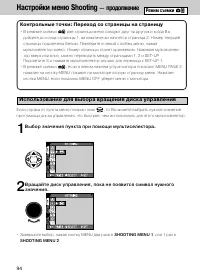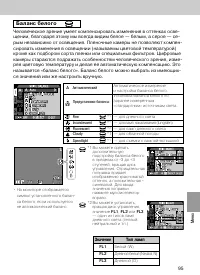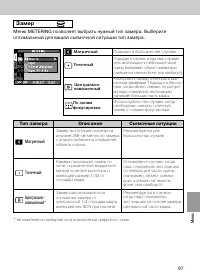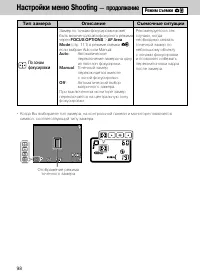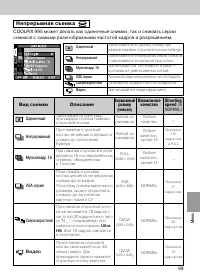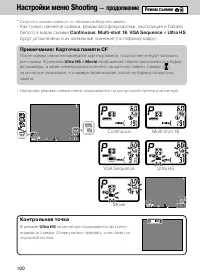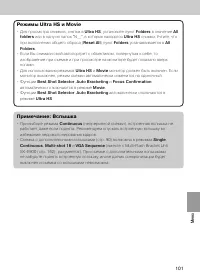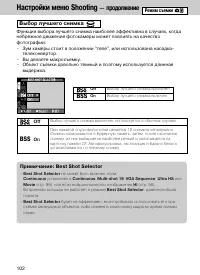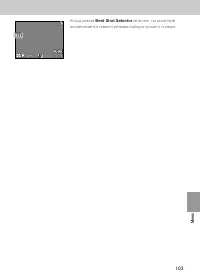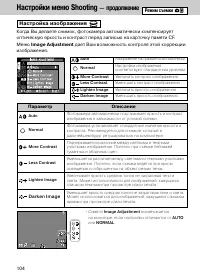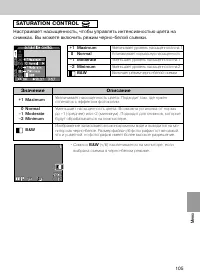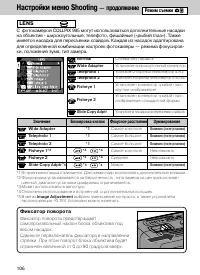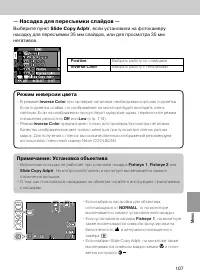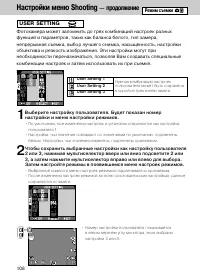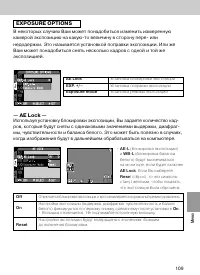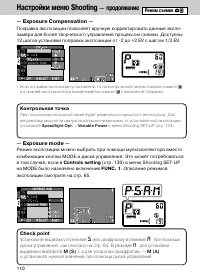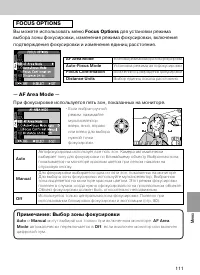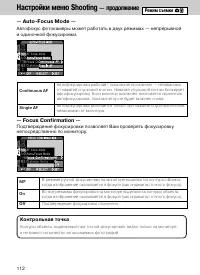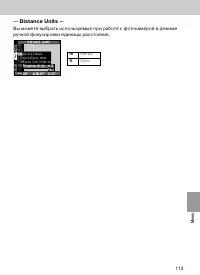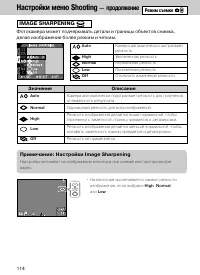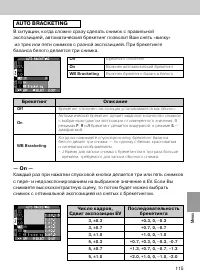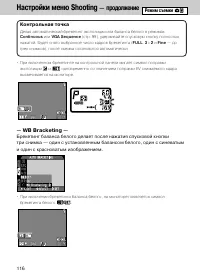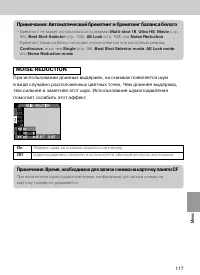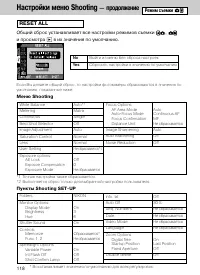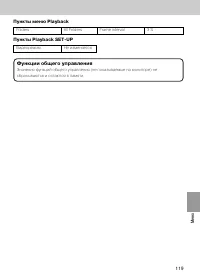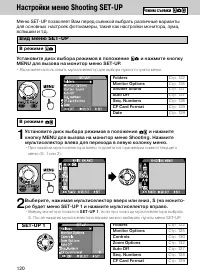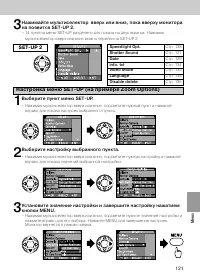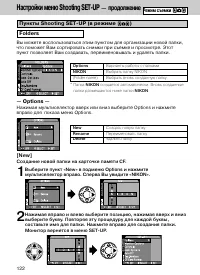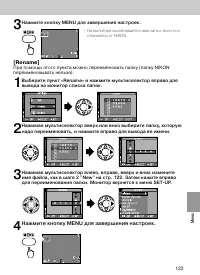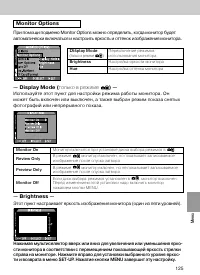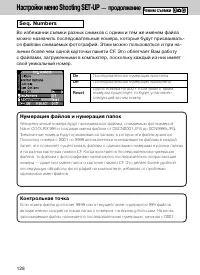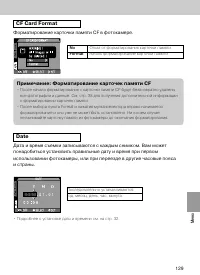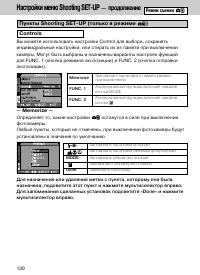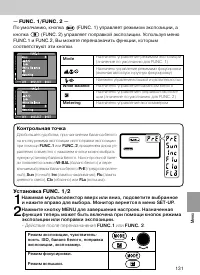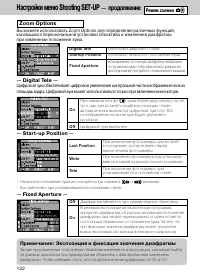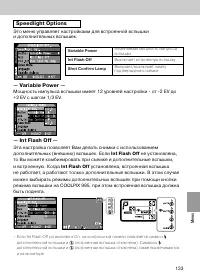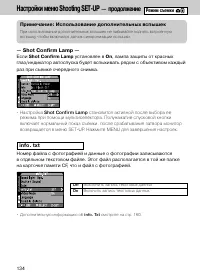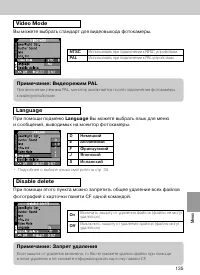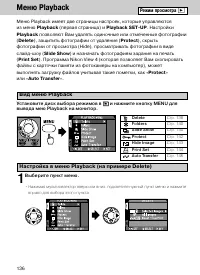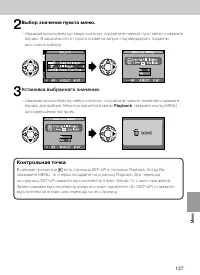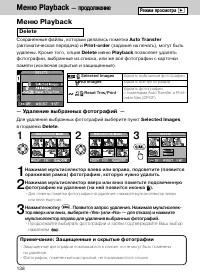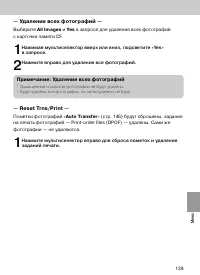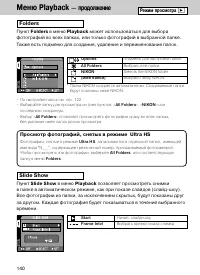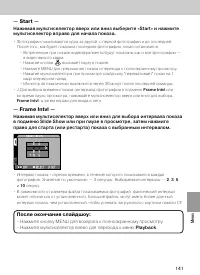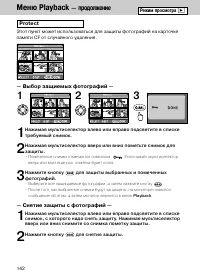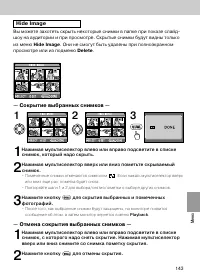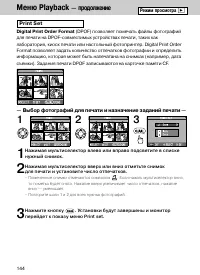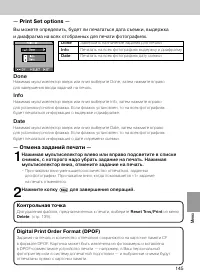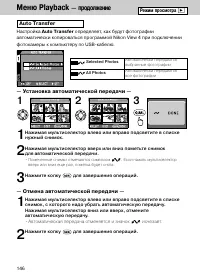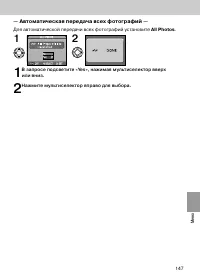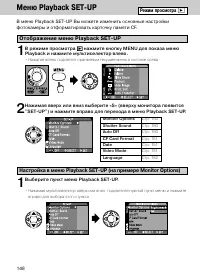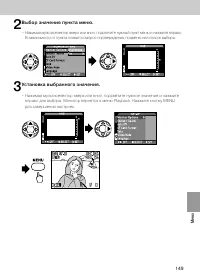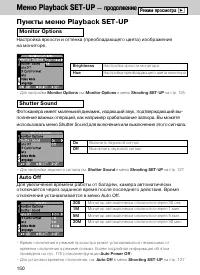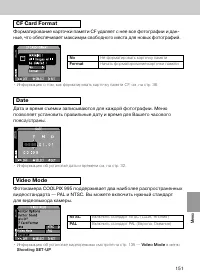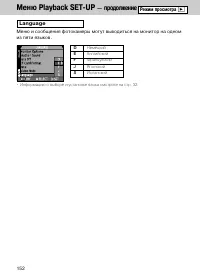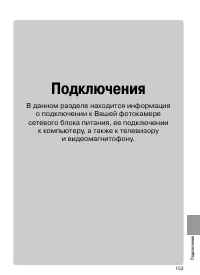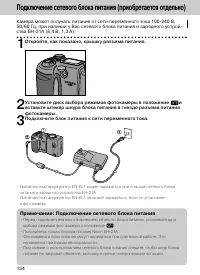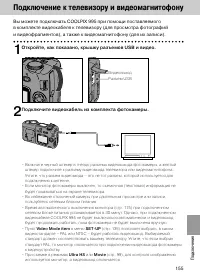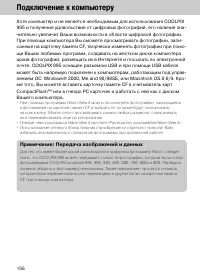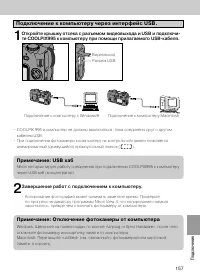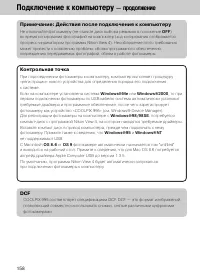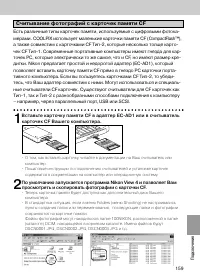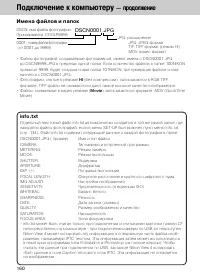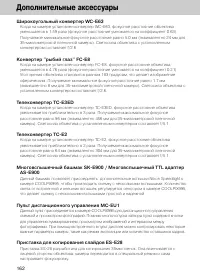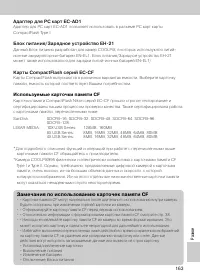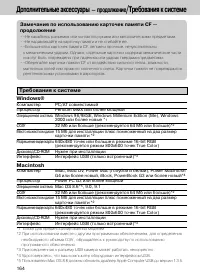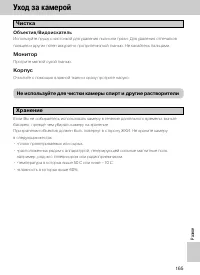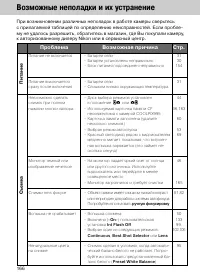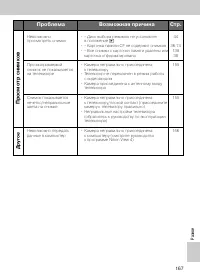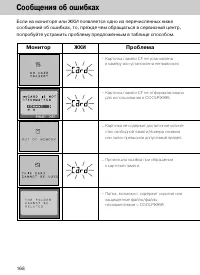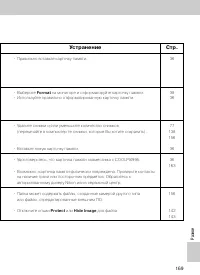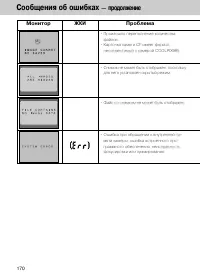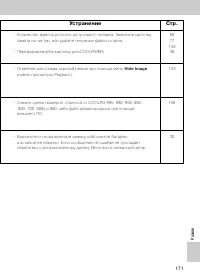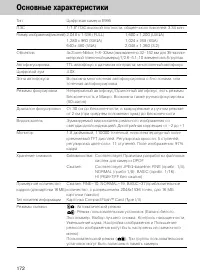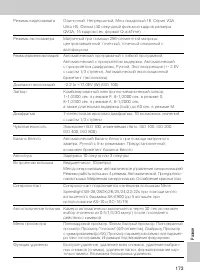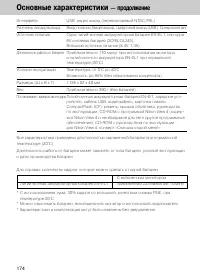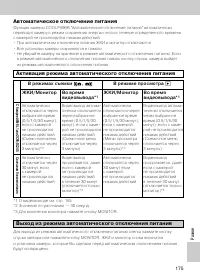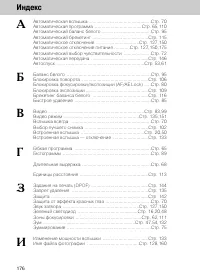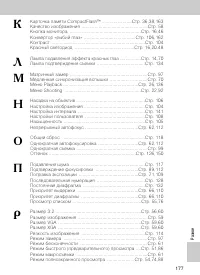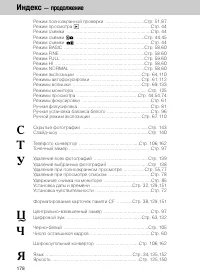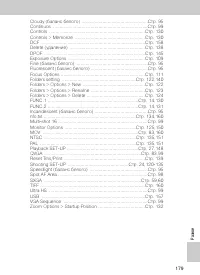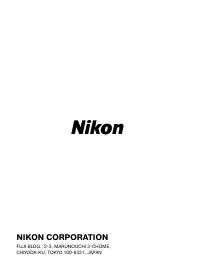Страница 3 - Для Вашей безопасности; Предупреждения и Предостережения; Предупреждение; Предупреждения; Не смотрите на Солнце через видоискатель; Перед
Для Вашей безопасности 3 Этот раздел содержит важную информацию касательно Вашей безопасности.Внимательно прочтите его, прежде чем пользоваться фотокамерой COOLPIX 995или поставляемым с ней программным обеспечением. Предупреждения и Предостережения Символы, перечисленные ниже, используются в этом ру...
Страница 4 - — продолжение; Используйте соответствующие кабели
Для Вашей безопасности — продолжение 4 Соблюдайте надлежащие предосторожности при обращении с батареей Батарея может протекать или взрываться при ненадлежащем обращении. Соблюдайте следую-щие предосторожности при обращении с батареей при ее использовании в данной фотокамере : • Убедитесь, что камера...
Страница 5 - Предостережения
5 Компакт-диски Компакт-диски, на которых находится программное обеспечение и данные, не долж-ны использоваться на музыкальных центрах. Попытка прослушивания диска с данны-ми и/или программами на музыкальном центре может привести к потере слуха или кповреждению оборудования музыкального центра. Собл...
Страница 6 - Не роняйте
Для Вашей безопасности — продолжение 6 Не роняйте Фотокамера может работать со сбоями, если ее подвергнуть сильным ударам илитряске. Поэтому прикрепите к фотокамере ремень и шнур крышки объектива. При пе-реноске фотокамеры наматывайте ремень на запястье руки. Храните вдали от сильных магнитных полей...
Страница 7 - Введение; Краткое руководство; Обучение в течение всей жизни; чтобы
Введение 10 Благодарим Вас за покупку цифровой фотокамеры Nikon COOLPIX 995 —камеры, которая сделает фотографию частью вашей жизни. Изучите вашуцифровую фотокамеру COOLPIX 995 и убедитесь, что прочитали эторуководство полностью перед тем, как начать пользоваться фотокамерой.Мы рекомендуем Вам держат...
Страница 8 - О данном руководстве; ПОДГОТОВКА
О данном руководстве 11 Данное руководство организовано прогрессивным способом — от основ-ных действий к продвинутым действиям, так что Вы узнаете камеру вселучше и лучше, поскольку пользуетесь ей в соответствии с инструкцией. ПЕРЕД ИСПОЛЬЗОВАНИЕМ Этот раздел включает в себя информацию, необходи ФОТ...
Страница 9 - Содержание
Содержание 12 Перед использованием фотокамеры .....................................2-27 Для Вашей безопасности ..............................................................................................3-9 Введение .....................................................................................
Страница 11 - Элементы камеры и органы управления
Элементы камеры и органы управления 14 MODE 10 11 12 13 14 16 15 17 18 19 20 21 22 23 1 2 3 4 5 6 7 8 9 1 Видоискатель стр. 16 2 Лампа подавления эффекта красныхглаз/индикации работы автоспуска стр. 70/53 3 Объектив 4 Кнопка MONITOR стр. 46 5 Кнопка быстрого просмотра — QUICK — стр. 51 6 Кнопка MENU...
Страница 13 - ISO; S X G A; продолжение; Контрольная панель
SLOW AUTO W-BAL. ISO S X G A X G A VGA 3 : 2 M-FOCUS U 11 12 13 14 1 2 3 4 5 6 7 8 9 10 Элементы камеры и органы управления — продолжение 16 Контрольная панель (Для справки на панели показаны сразу все символы) 1 Экспозиционный режим стр. 64 2 Баланс белого стр. 95 3 Ручная фокусировка стр. 81 4 Чув...
Страница 15 - Примечание: Использование новых карточек памяти CF; Извлечение карточки памяти CF; Примечание: Установка/извлечение карточек памяти CF
Краткое руководство 18 Этот раздел быстро проведет Вас через первые шаги, от настройки камеры до полу-чения вашего первого снимка. Для получения детального описания каждой операциисмотрите страницы данного руководства, на которые дается ссылка вида «(стр. ХХ)». 1 Установите диск выбора режимов в пол...
Страница 16 - Установка даты/времени
19 3 Установите диск выбора режимов в положение и проверьте батарею (стр. 31). Установка даты/времени Перед началом использования фотокамеры необходимо установить дату и время, соответству-ющие Вашей стране проживания или местонахождения. Правильные дата и время, соответству-ющие моменту съемки фото...
Страница 18 - Удаление фотографий
21 8 Нажмите кнопку QUICK для немедленной проверки полученного снимка (стр. 51). • Фотографии, записанные на карточку памяти CF, могут быть просмотрены при помо-щи кнопки . Нажмите кнопку для вывода фотографии в левом верхнем уг- лу монитора. • Нажмите кнопку еще раз для вывода фотографии на весь эк...
Страница 19 - Режимы съемки; Меню съемки 1; Баланс белого; BSS
Описание меню: Режимы съемки 22 Нажмите кнопкуMENU для выбора Используйте мульти-селектор для переключения междусъемочными меню 1 и 2 Меню съемки 1 Баланс белого Выбор баланса белогов соответствии с условиямиосвещения (стр. 95). Замер Выбор режима замера(стр. 97). Непрерывный Выбор режима съемки(стр...
Страница 20 - Меню съемки 2; Опции экспозиции
23 Если символ находится справа от пункта меню, тоВы также можете выбиратьнужное значение вращаядиск управления. Меню съемки 2 Набор установокпользователя Выберите наборустановок пользователя1/2/3 (стр. 108). Опции экспозиции Включает и выключает бло-кировку экспозиции и авто-матический брекетинг, у...
Страница 21 - Установки 1; Папки
Описание меню: Режимы съемки 24 Нажмите кнопкуMENU и используйтемультиселектор длявыбора Используйтемультиселектор дляпереключения между 1 и 2 меню установок. Установки 1 ( ) Папки Создание новых папок,переименование и удалениесуществующих папок, выборпапки для записи (стр. 122). Настройка монитора ...
Страница 23 - Режим просмотра; Playback Menu
Описание меню: Режим просмотра 26 Нажмите кнопкуMENU для выбора. Нажмитемультиселектор дляпереключения междуменю Playback и SET-UP. Удаление Удаление снимков, выбранных при просмотре списком; удалениевсех фотографий или установкидля файлов автопередачи изаданий печати (стр. 138). Папки Создание новы...
Страница 26 - Этот раздел рассказывает о подготовительных; ПЕРЕЧЕНЬ; программу Nikon View 4 и другое ПО); Подготовка
29 ПОДГОТОВКА Этот раздел рассказывает о подготовительных операциях, которые необходимо выполнить перед использованием фотокамеры. ПЕРЕЧЕНЬ Проверьте наличие всех предметов, перечисленных ниже, в упа-ковке фотокамеры. Если отсутствуют любые из перечисленныхпредметов, обратитесь к розничному продавцу...
Страница 27 - Установка батареи; Источники питания
Установка батареи 30 Фотокамере требуется для работы поставляемый с ней литий-ионныйаккумулятор, или 6-вольтовая литиевая батарея 2CR5 (DL245),приобретаемая отдельно. Не забывайте проверить состояние батареипосле установки в фотокамеру новой батареи или перед съемкой. 1 Поверните диск выбора режимов...
Страница 29 - Выбор языка; Поверните диск выбора режимов в положение
32 Выбор языка Язык, на котором будут показываться меню и сообщения, можетбыть выбран через подменю Language 1 Поверните диск выбора режимов в положение ˘ ˘ . • Язык (Language) также можно выбрать через меню SET-UP в режиме съемки . 2 Нажмите кнопку MENU для показа меню Playback (просмотр) намонитор...
Страница 31 - Установка даты и времени
34 Установка даты и времени Перед началом использования фотокамеры надо установить дату и время, соответствующие стране и месту, где Вы находитесь. 1 Поверните диск выбора режимов в положение и нажмите кнопку MENU для показа меню SET-UP на мониторе. 2 Выберите пункт "DATE" в меню SET-UP. • Н...
Страница 32 - Выбор формата показа даты.; Впечатывание даты и времени съемки в фотографию
35 Подготовка 4 Выбор формата показа даты. • Нажимая мультиселектор вверх или вниз, установите желаемый формат показадаты. YYYY/MM/DD MM/DD/YYYY DD/MM/YYYY 5 Завершение установки даты и времени. • Нажмите мультиселектор вправо после выбора формата показа даты длязавершения установки даты и времени. ...
Страница 33 - Установка карточки памяти CF; Примечание: Установка карточки памяти CF
Установка карточки памяти CF 36 Фотокамера COOLPIX995 использует для хранения фотографий и видеофрагментов карточки памяти CompactFlash™ (CF). Используйте карточку памяти Nikon CF или другие рекомендованные карточки памяти. Правилапользования карточками памяти CF смотрите на стр. 163 и в инструкции ...
Страница 34 - Извлечение карточки памяти; Примечание: Извлечение карточки памяти
37 Извлечение карточки памяти 1 Поверните диск выбора режимов в положение , откройте крышку гнезда карточки памяти, поднимите кнопку извлечениякарточки памяти, плавно нажмите ее до конца для освобождениякарточки памяти из разъема фотокамеры. Примечание: Извлечение карточки памяти • Убедитесь, что ди...
Страница 35 - Форматирование карточек памяти CF; Примечание: Форматирование карточек памяти CF
Форматирование карточек памяти CF 38 Карточки памяти CF должны форматироваться перед использованием сCOOLPIX 995. Обратите внимание, что поставляемая с фотокамеройкарточка памяти уже отформатирована и готова к работе. Примечание: Форматирование карточек памяти CF При форматировании карточки памяти в...
Страница 36 - Нажмите кнопку
39 5 Выберите «Format». • Нажимая мультиселектор вверх или вниз, подсветите «Format» и нажмите мультиселекторвправо для выбора этого пукта. Начнется процесс форматирования, на мониторе появитсясообщение FORMATING, после завершения форматирования на монитор вернется менюSET-UP. Отказ от форматировани...
Страница 37 - Ремень и крышка объектива; Пристегните к камере ремень; Крышка объектива
Ремень и крышка объектива 40 Пристегните к камере ремень MODE SIZE ISO M-FOCUS • Пристегните к камере ремень как показано на рисунках. Крышка объектива • Чтобы снять или одеть крышку объектива нажимайте на выступы с двух сторон крышки. • Так как крышку объектива легко потерять, мы рекомендуем прикре...
Страница 39 - Держим камеру; Контрольная точка; Пользуйтесь поворотами; Съемка автопортрета; • Если; Кадрируйте фотографии на мониторе
Держим камеру 42 Чтобы уменьшить нерезкость, вызванную сотрясениями фотокамеры (т.н. «шевеленку»), твердо держите фотокамеру двумя руками и нажимайтекнопку затвора плавно и мягко. Фотографии можно кадрировать по видо-искателю или монитору фотокамеры. Контрольная точка Блок объектива этой фотокамеры ...
Страница 40 - Примечание: Держим камеру; Держим камеру/Нажимаем кнопку спуска затвора; Диск диоптрийной коррекции; Нажатие кнопки спуска затвора; Полунажатие; Примечание: Нажимаем кнопку спуска затвора; Кадрируйте фотографию в видоискателе
43 Примечание: Держим камеру • Следите за тем, чтобы пальцы, волосы, ремень или шнур сетевого блока питания не загораживали объектив или вспышку фотокамеры. • Следите за тем, чтобы ваши пальцы или одежда не оказались случайно зажатымивращающимися частями камеры или крышками во время съемки. • Не смо...
Страница 41 - Диск выбора режимов и мультиселектор; Диск выбора режимов; Используйте диск выбора режимов для включения режимов съемки; Мультиселектор; Позиция; Выбор зоны фокусировки (в режиме
Диск выбора режимов и мультиселектор 44 Диск выбора режимов Используйте диск выбора режимов для включения режимов съемки , и режима просмотра ˘ . : режим съемки Имеется 2 режима съемки: • “ ” (автоматический режим) фотокамера автоматически контролирует экспозицию и другиережимы с целью облегчения и ...
Страница 42 - После изучения простых действий; Поправка экспозиции; Простая
45 Простая съемка и просмотр После изучения простых действий с фотокамерой и раздела «Полезные советы…» мы рекомендуем Вам прочитать этот раздел. В нем более подробно поясняются некоторые аспекты простой съемки по методу «Point and Shot» («навел и снял»). Установка диска выбора режимов в положение п...
Страница 43 - Скомпонуйте Вашу фотографию; • На; Кнопка MONITOR; Монитор выключен
Основные действия (автоматический режим) 46 1 Переключите фотокамеру в автоматический режим (повернитедиск выбора режимов в положение ). • Фотокамера подает одиночный звуковой сигнал при включении питания и припереходе в спящий режим. После небольшой паузы фотокамера готова к работе, а на дисплее по...
Страница 44 - Кнопки зума
47 Примечание: Компоновка изображения в видоискателе. При компоновке фотографии при помощи изображения в видоискателе, получаемоена фотографии изображение будет слегка смещено (из-за явления, называемого параллаксом) относительно изображения, наблюдаемого в видоискателе. Эффект параллакса становитьс...
Страница 45 - Примечание: Непрерывная автофокусировка
Основные действия (автоматический режим) — продолжение 48 3 Нажмите до половины спусковую кнопку затвора и убедитесь, что фокусировка выполнена. Примечание: Непрерывная автофокусировка Пока монитор включен, камера постоянно совершает попытки фокусировки. При этом спуск затвора возможен и без точного...
Страница 46 - Мягко дожмите до конца кнопку спуска затвора.; Примечание: Запись на карточку памяти CF
49 Зеленый светодиод мигает со средней скоростью 4 Мягко дожмите до конца кнопку спуска затвора. • После нажатия спусковой кнопки до конца происходит срабатывание затвора,фотокамера издает одиночный звуковой сигнал и фотография готова. Изображение на мониторе • Сразу после съемки фотографии мигает з...
Страница 47 - Встроенная вспышка; Примечание: Использование встроенной вспышки
Основные действия (автоматический режим) — продолжение 50 Встроенная вспышка Используйте встроенную вспышку при нехватке освещения. Эта ситуацияобозначается быстрым миганием красного светодиода при нажатии спусковой кнопки затвора. Для использования вспышки: Å Сдвиньте кнопку фиксатора встроенной вс...
Страница 50 - Использование автоспуска
Использование автоспуска 53 Автоспуск обеспечивает задержку срабатывания затвора в 3 или 10 се-кунд после нажатия спусковой кнопки, что позволяет Вам также присутст-вовать на снимаемых фотографиях. Мы рекомендуем Вам пользоватьсяштативом или ставить фотокамеру на ровную и устойчивую поверхностьпри п...
Страница 51 - Простые способы просмотра; Установите диск выбора режимов в положение
Простые способы просмотра 54 Установка диска выбора режимов в положение ˘ переключает фотокаме- ру в режим просмотра. В режиме просмотра на мониторе фотокамеры бу-дут показаны записанные фотоснимки. Можно просматривать сразу по не-сколько уменьшенных снимков (просмотр списком), или отбирать снимкидл...
Страница 53 - Другие действия; Подключение COOLPIX 995 к телевизору.; • По
Другие действия 56 Подключив фотокамеру к вашему телевизору или персональномукомпьютеру, Вы можете просматривать, редактировать или печататьфотографии, снятые при помощи COOLPIX 995. Подключение COOLPIX 995 к телевизору. Подключив фотокамеру COOLPIX 995 к телевизору, Вы сможете просматриватьфотограф...
Страница 54 - Действия подробно; или; Определение числа оставшихся кадров; Действия
57 Действия подробно Этот раздел описывает подробно действияв режимах , или ˘ . • Выбор качества и размера изображения• Сколько места осталось на карточке памяти? Определение числа оставшихся кадров • Выбор режима фокусировки• Цифровой зум• Выбор режима отработки экспозиции• Установка величины экспо...
Страница 55 - Выбор качества и размера фотографий; Режим съемки; В обоих; Качество изображения; Setting
Выбор качества и размера фотографий 58 Режим съемки В обоих или режиме, один из наиболее важных параметров ва- ших фотографий — это комбинация настроек качества изображения (ко-эффициент сжатия изображения) и его размера, которые Вы устанавли-ваете. Имеется четыре значения качества изображения и шес...
Страница 56 - Размер изображения
59 Размер изображения Установки размеров изображения определяют максимальный размер печати полученныхизображений. Если размер отпечатка будет больше, то невооруженному взгляду станут вид-ны отдельные составляющие его пикселы, делая изображение грубым и некачественным.Как правило, для печати в журнал...
Страница 57 - Качество; Примечание: Оставшееся число кадров
Сколько места осталось на карточке памяти?Определение числа оставшихся кадров 60 Режим съемки Число снимков, которые могут быть записаны на карточку памяти CF,зависит как от величины свободного места на используемой карточкепамяти, так и от установленных параметров размера, и качестваизображения. To...
Страница 58 - Выбор режима фокусировки; В режиме; Режим фокусировки Индикация
Выбор режима фокусировки Режим съемки В режиме или выбор режима фокусировки и автоспуска происходит последовательным нажатием кнопки выбора режимафокусировки. В режиме вращение диска управления при нажатой кнопке выбора режима фокусировки включает ручную фокусировку и позволяет установить нужное рас...
Страница 60 - Цифровой зум; Нажимайте кнопку зума; Выключение цифрового зума
Цифровой зум 63 Режим съемки Если монитор включен, при помощи цифрового зума можно электроннымпутем увеличить центральную часть изображения на весь экран монитора.Возможно увеличение до 4 раз. Нажимайте кнопку зума более двух секунд после установки объекти- ва в положение наибольшего увеличения (тел...
Страница 61 - Выбор режима экспозиции; можно выбрать один из четырех режимов
Выбор режима экспозиции 64 Режим съемки Для создания разнообразных фотографических приемов требуетсяприменять различные приемы экспозиции, чтобы достигнуть нужногоэффекта. В режиме съемки можно выбрать один из четырех режимов экспозиции. Нажмите кнопку MODE и вращайте диск управления, пока на контро...
Страница 62 - Гибкая программа (только в
65 Режим экспозиции Обозн. Съемочная ситуация Автоматическая программа P Камера автоматически устанавливает выдержку и диафрагму, в то время, как вы управляете другиминастройками, такими как гибкая программа,поправка экспозиции (стр. 71) или автоматическийбрекетинг (стр. 115). Приоритет выдержки S В...
Страница 63 - : Приоритет диафрагмы; Примечание: контроль диапазона
Выбор режима экспозиции — продолжение 66 Режим съемки A : Приоритет диафрагмы Позволяет вручную устанавливать нужную диафрагму (от минимальной до максимальной с шагом 1/3 EV). Камера автоматически выберет нужную выдержку (от 8 до 1/2000 сек),требуемую для получения правильной экспозиции. • Вращение ...
Страница 65 - Значение экспозиции
Выбор режима экспозиции — продолжение 68 Режим съемки Длинная выдержка (BULB) — до 60 сек. Å Включите режим экспозиции Â , установите камеру на штатив или в устойчивое и безопасное положение, затем вращение диска управления установите выдержку на bu1b (значение, следующее за 8 сек) для включения реж...
Страница 66 - Выбор режима вспышки; Условие использования вспышки; Сдвиньте кнопку фиксации вспышки для ее подъема.; Примечание: Если вспышка не срабатывает
Выбор режима вспышки 69 Режим съемки В зависимости от съемочной ситуации могут использоваться четырережима работы вспышки. Условие использования вспышки Режимы работы вспышки могут переключаться только тогда, когда встроеннаявспышка фотокамеры поднята. Если вспышка сложена, на мониторе и контрольной...
Страница 67 - Режим; Примечание: медленная синхронизация
Выбор режима вспышки — продолжение 70 Режим съемки Режим Индикация Описание Автоматическая ⁄ Вспышка сработает автоматически, если объектнедостаточно освещен и вспышка поднята. Придостаточном освещении объекта вспышка не сработает, даже если была поднята. ¤⁄ Подавляет эффект «красные глаза» на снимк...
Страница 68 - Установка величины поправки экспозиции; Выбираемые значения экспозиции:; Выключение поправки экспозиции
Установка величины поправки экспозиции 71 Режим съемки • В режиме установленное значение поправки может сохраняться в памяти фотокамеры при выключении питания; эта возможностьнастраивается через установки Memorize . • Поправка может быть установлена совметно с другими функциями длявключения по нажат...
Страница 69 - Настройка чувствительности; Отмена установленной чувствительности
Настройка чувствительности 72 Режим съемки Увеличение чувствительности при пользовании фотокамерой в условияхестественного освещения позволяет использовать более короткие выдержки. Однако с увеличение чувствительности возрастает и зашумлен-ность получаемых фотографий. Стандартная чувствительность эк...
Страница 70 - Примечание: Установка чувствительности
73 Примечание: Установка чувствительности • Ручной выбор чувствительности возможен только в режиме . Если переключить фотокамеру в режим после установки чувствительности, то временно будет выбрана чувствительность AUTO . При возврате в режим будет выбрано ранее установленное значение чувствительност...
Страница 71 - Просмотр; Удаление фотографий/Смена режимов просмотра; Выбор фотографии — Быстрая прокрутка
74 Просмотр Режим просмотра ˘ Режим просмотра используется для просмотра фотографий, записанныхна карточку памяти CF, начиная с последней снятой. Просмотр 1 Установите диск выбора режимов в положение ˘ ˘ . • После небольшой паузы на мониторе появится в полноэкранном режиме последняяснятая фотография...
Страница 72 - Просмотр с увеличением; Управление увеличением
75 Вы можете более подробно рассмотреть детали изображения, увеличивего нужную часть. Просмотр с увеличением 1 Установите диск выбора режимов в положение ˘ ˘ . 2 Нажмите и удерживайте кнопку ( ) зума, чтобы увеличить изображение. • Масштаб увеличения изменяется при каждом нажатии кнопки , до максима...
Страница 73 - Просмотр списком — как это работает
Просмотр — продолжение 76 Режим просмотра ˘ В режиме просмотра списком на мониторе показывается до девятифотографий сразу. Уменьшенные фотографии можно просматривать намониторе одновременно и в любой момент выбрать одну из них дляполноэкранного просмотра или удаления. Просмотр списком 1 Установите д...
Страница 74 - Удаление одиночных фотографий
77 Нажатие кнопки удаления ( D ) в режиме полноэкранного или списочного просмотра позволяет удалить ненужный снимок. Удаление одиночных фотографий 1 Установите диск выбора режимов в положение ˘ ˘ . • На мониторе появится последняя снятая фотография. 2 При помощи мультиселектора перейдите на фотограф...
Страница 75 - Удаление одиночных фотографий при просмотре списком; Для удаления выбранного снимка нажмите кнопку
78 Удаление одиночных фотографий при просмотре списком 1 Подсветите при помощи мультиселектора удаляемую фотогра-фию. Выбранный снимок будет подсвечен желтой рамкой. Удаление фотографий — продолжение Режим просмотра ˘ 2 Для удаления выбранного снимка нажмите кнопку D D . 3 Нажимая мультиселектор вве...
Страница 77 - Блокировка автофокуса/Блокировка экспозиции; Контрольные точки
Блокировка автофокуса/Блокировка экспозиции 80 Если объект съемки должен по Вашему замыслу находится вне зоны фо-кусировки, можно воспользоваться блокировкой фокусировки, чтобы дис-танция фокусировки соответствовала расстоянию до объекта. Поместитеобъект в зону фокусировки и нажмите до половины спус...
Страница 78 - Ручная фокусировка; Если диск выбора режимов установлен в; . Удерживая кнопку режима фокусировки нажатой, снова; Выключение ручной фокусировки; Продвинутые
Ручная фокусировка 81 Режим съемки Если диск выбора режимов установлен в , то расстояние объект–каме- ра выставляется вручную, при помощи ручной фокусировки. Это позволяетпроизвести точную фокусировку в ситуации, когда точно известно расстоя-ние до объекта, или автофокусировка работает не так, как о...
Страница 79 - Ситуации, в которых автофокус может работать неправильно; Отсутствует деталировка на объекте съемки.; В этих случаях предлагается следующий метод фокусировки.; Примечание: Блокировка фокуса
Ситуации, в которых автофокус может работать неправильно 82 Режим съемки Автофокус может работать неустойчиво в ситуациях, перечисленныхниже. Вы можете использовать автофокус так, как описано ниже. 1. Отсутствует деталировка на объекте съемки. • Очень темный объект. • Сцены с большим перепадом яркос...
Страница 80 - Запись видео/Просмотр видео; Режим просмотра видео
Запись видео/Просмотр видео 83 Режим съемки / Режим просмотра ˘ Видео может быть записано длительностью до 40 секунд. Кадры видеоимеют качество NORMAL и размер QVGA (320х240 пиксел). Записанноевидео может быть просмотрено на мониторе. Режим съемки видео 1 В режиме выберите «Continuous» > «Movie» ...
Страница 81 - Действия при просмотре видео
Запись видео/Просмотр видео — продолжение 84 Действия при просмотре видео Когда первый кадр видеоролика показан на мониторе как стоп-кадр Начать показ После завершения просмотра видеоролика последний кадрпоказывается на мониторе около секунды, затем на мониторвыводится первый кадр видеоролика как ст...
Страница 82 - Быстрое удаление/Удержание изображения на мониторе
Быстрое удаление/Удержание изображения на мониторе 85 Режим съемки При съемке с включенным монитором возможно как быстрое удалениеснятой фотографии, так и ее удержание на мониторе после съемки. Быстрое удаление Нажмите кнопку режима фокусировки , пока записывается снимок и на мониторе показан ∂ . • ...
Страница 83 - Режим быстрого просмотра/Режим полноэкранного просмотра; в режиме съемки; Режим быстрого просмотра
Режим быстрого просмотра/Режим полноэкранного просмотра 86 Режим съемки Режим быстрого просмотра/Режим полноэкранного просмотра включает-ся нажатием кнопки QUICK в режиме съемки . Эти два режима просмотра позволяют вам быстро просмотреть фотогра-фии без необходимости переключения диска выбора режимо...
Страница 84 - Выход из режима полноэкранного просмотра; Режим полноэкранного просмотра
87 Находясь в режиме быстрого просмотра, нажмите кнопку QUICK для переключения в режим полноэкранного просмотра. • После нажатия кнопки QUICK в режиме быстрого просмотра, маленькое изображение будет увелично и показано на весь экран. Фотокамера временнопереходит в режим нормального просмотра, когда ...
Страница 85 - Просмотр дополнительной информации о фотографии; Основная информация; FOCUS
Просмотр дополнительной информации о фотографии 88 Если включен любой режим полноэкранного просмотра, то вращениедиска управления переключает следующие пять страниц информации о снимке. 1.Основная информация.2.Подробная информация 1.3.Подробная информация 2.4.Гистограмма.5.Данные о фокусировке. • Он...
Страница 87 - Синхроконтакт; Примечание: Вспышки, выпускаемые не Nikon
Синхроконтакт 90 Дополнительные вспышки Nikon SpeedLight могут использоваться вместе с фотокамерой при помощи крепежной ручки Multi-Flash Bracket Unit SK-E900. 1 Снимите крышку с гнезда синхроконтакта и подключитефотокамеру к адаптеру • Могут использоваться следующие вспышки Nikon SpeedLight: SB-28D...
Страница 88 - Menu; Shooting; Function; доступны; Mode; Меню
91 Использование меню фотокамеры В этом разделе описывается использованиеменю для управления более продвинутымиособенностями COOLPIX 995.В каждом режиме доступны свои меню: Меню сгруппированы по общности операций, для облегчения Вашей ориентировки по ним и запоминания. Menu Shooting SET-UP Playback ...
Страница 89 - NR; SHOOTING MENU 1; Настройки меню Shooting; Меню Shooting в режиме; Включение меню Shooting
92 A Баланс белого Стр. 95 Тип замера Стр. 97 Непрерывная съемка Стр. 99 Выбор лучшего снимка Стр. 102 Регулировка изображения Стр. 104 0 Регулировка насыщенности Стр. 105 Объектив Стр. 106 Настройка пользователя Стр. 108 EXP. Настройки экспозиции Стр. 109 FOCUS Настройки фокусировки Стр. 111 Резкос...
Страница 90 - Выбор настроек в меню Shooting: Пример — режимы фокусировки; Выберите пункт в меню Shooting.
93 Выбор настроек в меню Shooting: Пример — режимы фокусировки 1 Выберите пункт в меню Shooting. • Нажимая мультиселектор вверх или вниз, подсветите нужный пункт и нажмитемультиселектор вправо для выбора этого пункта. 2 Выберите подпункт . • Нажимая мультиселектор вверх или вниз, подсветите нужный п...
Страница 91 - Выбор значения пункта при помощи мультиселектора; Использование для выбора вращения диска управления; Контрольные точки: Переход со страницы на страницу
94 Настройки меню Shooting — продолжение Режим съемки Если справа от пункта меню показан знак , то Вы можете выбрать нужное значение при помощи диска управления, что быстрее, чем использовать для этого мультиселектор. 1 Выбор значения пункта при помощи мультиселектора . Использование для выбора вращ...
Страница 92 - Значение
95 Баланс белого Человеческое зрение умеет компенсировать изменения в оттенках осве-щении, благодаря этому мы всегда видим белое — белым, а серое — се-рым независимо от освещения. Пленочные камеры не позволяют компен-сировать изменения в освещении (называемы цветовой температурой)кроме как подбором ...
Страница 93 - — Ручной баланс белого —; Cancel; для отказа от ручной установки баланса белого и нажмите; Measure
Настройки меню Shooting — продолжение 96 Режим съемки — Ручной баланс белого — При некоторых условиях освещения Вы можете более точно установить баланс белого,измеряя цветную температуру вручную. Функция ручной установки баланса белогопозволяет вам сфотографировать нейтральный объект (например, 18% ...
Страница 94 - Замер; Тип замера; Съемочные ситуации
97 Замер Меню METERING позволяет выбрать нужный тип замера. Выберитеоптимальный для вашей съемочной ситуации тип замера. Тип замера Описание Замер экспозиции основан наанализе 256-сегментного замерас анализом баланса освещенияобъекта и фона. Камера производит замер позоне, ограниченной квадратноймет...
Страница 96 - Непрерывная съемка; Вид съемки; Возможный; Одиночный; Видео
99 Непрерывная съемка COOLPIX 995 может делать как одиночные снимки, так и снимать серииснимков с самыми разнообразными частотой кадров и разрешением. Одиночный Записывается по одному снимку прикаждом нажатии спусковой кнопки затвора. Непрерывный Записывается непрерывная серия снимковс максимально в...
Страница 97 - Continuous; Примечание: Карточка памяти CF
100 * Скорость съемки зависит от объема свободной памяти. • Как только начнется съемка, режим автофокусировки, экспозиция и баланс белого в видах съемки Continuous , Multi-shot 16 , VGA Sequence и Ultra HS будут установлены в их начальные значения (по первому кадру). Примечание: Карточка памяти CF П...
Страница 98 - Режимы Ultra HS и Movie
101 Примечание: Вспышка • При выборе режима Continuous (непрерывной съемки), встроенная вспышка не работает, даже если поднята. Рекомендуем опускать встроенную вспышку воизбежание недоэкспонирования кадров. • Съемка с дополнительными вспышками (стр. 90) возможна в режимах Single , Continuous , Multi...
Страница 99 - Выбор лучшего снимка; Off; On; Примечание: Best Shot Selector
102 Выбор лучшего снимка Функция выбора лучшего снимка наиболее эффективна в случаях, когданебрежное движение фотокамеры может повлиять на качествофотографии:• Зум камеры стоит в положении "теле", или использована насадка- телеконвертор. • Вы делаете макросъемку.• Объект съемки довольно темн...
Страница 101 - Настройка изображения; Image Adjustment; дает Вам возможность контроля этой коррекции; Параметр
104 Настройка изображения Когда Вы делаете снимок, фотокамера автоматически компенсируетоптическую яркость и контраст перед записью на карточку памяти CF.Меню Image Adjustment дает Вам возможность контроля этой коррекции изображения. Auto Изображение настраивается автоматически Normal Настройки изоб...
Страница 102 - SATURATION CONTROL
105 SATURATION CONTROL Настраивает насыщенность, чтобы управлять интенсивностью цвета наснимках. Вы можете включить режим черно-белой съемки. +1 Maximum Увеличивает уровень насыщенности на 1 0 Normal Устанавливает нормальную насыщенность –1 Moderate Уменьшает уровень насыщенности на 1 –2 Minimum Уме...
Страница 103 - LENS; Фиксатор поворота
106 Normal Съемка без насадок Wide Adapter Установлен широкоугольный конвертор Telephoto 1 Установлен 2-х кратный телеконвертор TC-E2 Telephoto 2 Установлен 3-х кратный телеконвертор TC-E3 ED Fisheye 1 Установлен конвертор «рыбий глаз»,круглое изображение Fisheye 2 Установлен конвертор «рыбий глаз»,...
Страница 104 - — Насадка для пересъемки слайдов —; Выберите пункт; Slide Copy Adptr; , если установили на фотокамеру; Примечание: Установка объектива
107 — Насадка для пересъемки слайдов — Выберите пункт Slide Copy Adptr , если установили на фотокамеру насадку для пересъемки 35 мм слайдов, или для просмотра 35 ммнегативов. Positive Выбрать работу со слайдами Inverse Color Выбрать работу с негативами Примечание: Установка объектива • Встроенная вс...
Страница 105 - USER SETTING
108 USER SETTING Фотокамера может запомнить до трех комбинаций настроек разныхфункций и параметров, таких как баланса белого, тип замера,непрерывная съемка, выбор лучшего снимка, насыщенность, настройкиобъектива и резкость изображения. Эти настройки могут принеобходимости переназначаться, позволяя В...
Страница 106 - EXPOSURE OPTIONS; — AE Lock —
109 EXPOSURE OPTIONS В некоторых случаях Вам может понадобиться изменить измереннуюкамерой экспозицию на какую-то величину в сторону пере- илинедодержки. Это называется установкой поправки экспозиции. Или жеВам может понадобиться снять несколько кадров с одной и той жеэкспозицией. AE Lock Установка ...
Страница 107 - — Exposure Compensation —; — Exposure mode —; Controls setting; на MODE было назначено включение; Check point
110 — Exposure Compensation — Поправка экспозиции позволяет вручную корректировать данные экспо-замера для более творческого управления процессом съемки. Доступны12 шагов установки поправки экспозиции от -2 до +2 EV с шагом 1/3 EV. • Если поправка экспозиции установлена, то на контрольной панели пок...
Страница 108 - FOCUS OPTIONS; Вы можете использовать меню; для установки режима; — AF Area Mode —; При фокусировке используется пять зон, показанных на мониторе.; Примечание: Выбор зоны фокусировки
111 FOCUS OPTIONS Вы можете использовать меню Focus Options для установки режима выбора зоны фокусировки, изменения режима фокусировки, включенияподтверждения фокусировки и изменения единиц расстояния. AF Area Mode Установка режима выбора зоны фокусировки Auto-Focus Mode Установка режима автофокусир...
Страница 109 - — Focus Confirmation —
112 — Auto-Focus Mode — Автофокус фотокамеры может работать в двух режимах — непрерывной и одиночной фокусировки. Continuous AF Автофокусировка работает, пока монитор включен — независимоот нажатий спусковой кнопки. Нажатие спусковой кнопки блокируетафтофокусировку. Если монитор выключен, включается...
Страница 111 - IMAGE SHARPENING; Примечание: Настройки Image Sharpening
114 IMAGE SHARPENING Фотокамера может подчеркивать детали и границы объектов снимка,делая изображение более резким и четким. Auto Камера автоматически настраиваетрезкость. High Увеличенная резкость Normal Нормальная резкость Low Пониженная резкость Off Отключить изменение резкости Значение Описание ...
Страница 112 - AUTO BRACKETING; из трех или пяти снимков с разной экспозицией. При брекетинге; Брекетинг; — On —; Последовательность
115 AUTO BRACKETING В ситуации, когда сложно сразу сделать снимок с правильнойэкспозицией, автоматический брекетинг позволит Вам снять «вилку» из трех или пяти снимков с разной экспозицией. При брекетинге баланса белого делается три снимка. Off Брекетинг отключен On Включен автоматический брекетинг ...
Страница 113 - — WB Bracketing —
116 • При включенном брекетинге на контрольной панели мигает символ поправкиэкспозиции ≠ и одновременно со значением поправки EV снимаемого кадра высвечивается на мониторе. — WB Bracketing — Брекетинг баланса белого делает после нажатия спусковой кнопки три снимка — один с установленным балансом бел...
Страница 114 - NOISE REDUCTION
117 Примечание: Автоматический брекетинг и брекетинг баланса белого • Брекетинг не может использоваться в режимах Multi-shot 16 , Ultra HS , Movie (стр. 99), Best Shot Selector (стр. 102), AE Lock (стр. 109) или Noise Reduction . • Брекетинг баланса белого не может использоваться при настройках режи...
Страница 115 - RESET ALL; Общий сброс устанавливает все настройки режимов съемки; Меню Shooting
118 RESET ALL Общий сброс устанавливает все настройки режимов съемки , и просмотра ˘ в их значения по умолчанию. No Выйти из меню без сброса настроек Yes Сбросить настройки в значения по умолчанию Если Вы делаете общий сброс, то настройки фотокамеры сбрасываются в значения поумолчанию, показанные ни...
Страница 116 - Пункты меню Playback; Пункты Playback SET-UP; Функции общего управления
119 Пункты меню Playback Folders All Folders Frame interval 3 S Пункты Playback SET-UP Функции общего управления Значения функций общего управления (не показываемые на мониторе) несбрасываются и остаются в памяти. Меню Видеорежим Не изменяется
Страница 117 - Настройки меню Shooting SET-UP
120 Настройки меню Shooting SET-UP Меню SET-UP позволяет Вам перед съемкой выбрать различные вариантыдля основных настроек фотокамеры, такие как настройки монитора, зума,вспышки и т.д. В режиме Вид меню SET-UP Установите диск выбора режимов в положение и нажмите кнопку MENU для вызова на монитор мен...
Страница 118 - Выберите настройку выбранного пункта.
3 Нажимайте мультиселектор вверх или вниз, пока вверху мониторана появится SET-UP 2. • 14 пунктов меню SET-UP разделено для показа на двух экранах. Нажимаямультиселектор вверх или вниз можно перейти на SET-UP 2. 121 Настройка меню SET-UP (на примере Zoom Options) 1 Выберите пункт меню SET-UP. • Нажи...
Страница 119 - Создание новой папки на карточке памяти CF.
122 Folders Пункты Shooting SET-UP (в режиме ) Вы можете воспользоваться этим пунктом для организации новой папки,что поможет Вам сортировать снимки при съемке и просмотре. Этотпункт позволяет Вам создавать, переименовывать и удалять папки. Options Варианты работы с папками NIKON Выбрать папку NIKON...
Страница 120 - Нажмите кнопку MENU для завершения настроек.
123 3 Нажмите кнопку MENU для завершения настроек. [Rename] При помощи этого пункта можно переименовать папку (папку NIKONпереименовывать нельзя). 1 Выберите пункт «Rename» и нажмите мультиселектор вправо длявывода на монитор списка папок. 2 Нажимая мультиселектор вверх или вниз выберите папку, кото...
Страница 121 - Примечание: Удаляемые папки; — Выбор папки —
124 [Delete] Этот пункт позволяет Вам удалить папку (но не папку Nikon). 1 Выберите пункт «Delete» в подменю Options и нажмитемультиселектор вправо для вывода на монитор списка папок. 2 Нажимая мультиселектор вверх или вниз выберите папку, которуюнадо удалить, и нажмите вправо для вывода запроса на ...
Страница 122 - Monitor Options; Dis; только в режиме; — Brightness —
Monitor Options При помощи подменю Monitor Options можно определить, когда монитор будетавтоматически включаться и настроить яркость и оттенок изображения монитора. Dis play Mode Переключение режимов (только в режиме ) использования монитора Brightness Настройка яркости монитора Hue Настройка оттенк...
Страница 123 - — Hue —; Выбор настроек яркости и оттенка
126 — Hue — Оттенок (насыщенность цвета) монитора может быть установлен в одиниз одиннадцати уровней. Нажимая мультиселектор вверх или вниз настройте оттенок иозобра-жения перемещением стрелки справа на мониторе вверх (краснее)или вниз (синее). После выбора удовлетворяющего Вас оттенка, на-жмите мул...
Страница 125 - Нумерация файлов и нумерация папок
128 Seq. Numbers Во избежании съемки разных снимков с одним и тем же именем файламожно назначить последовательные номера, которые будут присваивать-ся файлам снимаемых фотографий. Этим можно пользоваться и при на-личии более чем одной карточки памяти CF. Это облегчает Вам работу с файлами, загруженн...
Страница 126 - CF Card Format; Форматирование карточки памяти CF в фотокамере.; Date
129 CF Card Format Форматирование карточки памяти CF в фотокамере. No Отказ от форматирования карточки памяти Format Начать форматирование карточки памяти Примечание: Форматирование карточек памяти CF • После начала форматирования с карточки памяти CF будут безвозвратно удаленывсе фотографии и данны...
Страница 127 - — Memorize —; Определяет то, какие настройки
130 Настройки меню Shooting SET-UP — продолжение Режим съемки Controls Пункты Shooting SET-UP (только в режиме ) Вы можете использовать настройки Control для выбора, сохранятьиндивидуальные настройки, или стирать их из памяти при выключениикамеры. Могут быть выбраны и назначены варианты настроек фун...
Страница 128 - • Действия после переназначения
131 — FUNC. 1/FUNC. 2 — По умолчанию, кнопка (FUNC. 1) управляет режимом экспозиции, а кнопка (FUNC. 2) управляет поправкой экспозиции. Успользуя меню FUNC.1 и FUNC.2, Вы можете переназначить функции, которымсоответствуют эти кнопки. Mode Назначено управление режимом экспозиции(значение по умолчанию...
Страница 129 - Примечание: Экспозиция и фиксация значения диафрагмы
132 Zoom Options Вы можете использовать Zoom Options для определения различных функций,касающихся первоначальной установки объектива и изменения диафрагмы при изменении положения зума. Digital Tele Настройки цифрового зума Startup Position Установка начального положения зума Fixed Aperture Устанавли...
Страница 130 - Speedlight Options; — Variable Power —; Int Flash Off; установлена, встроенная вспышка
133 Speedlight Options Это меню управляет настройками для встроенной вспышки и дополнительных вспышек. Variable Power Изменяемая мощность импульсавспышки Int Flash Off Выключает встроенную вспышку Shot Confirm Lamp Включает/выключает лампуподтверждения съемки — Variable Power — Мощность импульса всп...
Страница 131 - — Shot Confirm Lamp —; Если; установлен в; , лампа защиты от красных; становится активной после выбора ее; Примечание: Использование дополнительных вспышек
134 — Shot Confirm Lamp — Если Shot Confirm Lamp установлен в On , лампа защиты от красных глаз/индикатор автоспуска будет вспыхивать рядом с объективом каждыйраз при съемке очередного снимка. • Настройка Shot Confirm Lamp становится активной после выбора ее режима при помощи мультиселектора. Полуна...
Страница 132 - Video Mode; Вы можете выбрать стандарт для видеовыхода фотокамеры.; Примечание: Видеорежим PAL; При помощи подменю; Language; Вы можете выбрать язык для меню; Примечание: Запрет удаления
135 Video Mode Вы можете выбрать стандарт для видеовыхода фотокамеры. NTSC Использовать при подключении к NTSC устройствам. PAL Использовать при подключении к PAL устройствам. Примечание: Видеорежим PAL При включении режима PAL, монитор выключается после подключения фотокамеры к видеоустройствам. La...
Страница 133 - Меню Playback; позволяют Вам удалять одиночные или отмеченные фотографии; Вид меню Playback; Установите диск выбора режимов в; Настройка в меню Playback (на примере Delete)
Меню Playback 136 Режим просмотра ˘ Меню Playback имеет две страницы настроек, которые управляются из меню Playback (первая страница) и Playback SET-UP . Настройки Playback позволяют Вам удалять одиночные или отмеченные фотографии ( Delete ), защитить фотографии от удаления ( Protect ), скрыть фотог...
Страница 135 - Сохраненные файлы, которым делались пометки; Auto Transfer; меню; позволяет удалять; — Удаление выбранных фотографий —; Для удаления выбранных фотографий выберите пункт; Selected Images; в подменю; нажатием; Примечание: Защищенные и скрытые фотографии
138 Меню Playback Delete Сохраненные файлы, которым делались пометки Auto Transfer (автоматическая передача) и Print-order (задание на печать), могут быть удалены. Кроме того, опция Delete меню Playback позволяет удалять фотографии, выбранные из списка, или же все фотографии с карточкипамяти (исключ...
Страница 136 - — Удаление всех фотографий —; в запросе для удаления всех фотографий; Нажмите вправо для удаления все фотографий.; Примечание: Удаление всех фотографий; Пометки фотографий «
139 — Удаление всех фотографий — Выберите All Images и Yes в запросе для удаления всех фотографий с карточки памяти CF. 1 Нажимая мультиселектор вверх или вниз, подсветите «Yes» в запросе. 2 Нажмите вправо для удаления все фотографий. Примечание: Удаление всех фотографий • Защищенные и скрытые фотог...
Страница 137 - Просмотр фотографий, снятых в режиме Ultra HS; Slide Show
140 Folders Пункт Folders в меню Playback может использоваться для выбора фотографий во всех папках, или только фотографий в выбранной папке.Также есть подменю для создания, удаления и переименования папок. Options Подменю для настройки папок All Folders Выбрать все папки NIKON Selects the NIKON fol...
Страница 138 - — Start —; — Frame Intvl —; После окончания слайдшоу:
141 — Start — Нажимая мультиселектор вверх или вниз выберите «Start» и нажмитемультиселектор вправо для начала показа. • Фотографии показываются одна за другой, с первой фотографии и до последней.После того, как будет показана последняя фотография, показ остановится. • Встреченные при показе видеофр...
Страница 139 - — Снятие защиты с фотографий —
142 Protect Этот пункт может использоваться для защиты фотографий на карточкепамяти CF от случайного удаления. — Выбор защиемых фотографий — 1 Нажимая мультиселектор влево или вправо подсветите в спискетребуемый снимок. 2 Нажимая мультиселектор вверх или вниз пометьте снимок длязащиты. • Помеченные ...
Страница 140 - Hide Image; . Они не смогут быть удалены при полноэкранном; — Сокрытие выбранных снимков —; — Отмена сокрытия выбранных снимков —
Hide Image Вы можете захотеть скрыть некоторые снимки в папке при показе слайд-шоу на аудитории и при просмотре. Скрытые снимки будут видны толькоиз меню Hide Image . Они не смогут быть удалены при полноэкранном просмотре или из подменю Delete . — Сокрытие выбранных снимков — 1 Нажимая мультиселекто...
Страница 141 - Print Set; Digital Print Order Format; (DPOF) позволяет помечать файлы фотографий; — Выбор фотографий для печати и назначение заданий печати —
144 Print Set Digital Print Order Format (DPOF) позволяет помечать файлы фотографий для печати на DPOF-совместимых устройствах печати, таких каклаборатория, киоск печати или настольный фотопринтер. Digital Print OrderFormat позволяет задать количество отпечатков фотографии и определитьинформацию, ко...
Страница 142 - Нажмите копку; — Print Set options —
145 Done Нажимая мультиселектор вверх или вниз выберите Done, затем нажмите вправо для завершения ввода заданий на печать. Info Нажимая мультиселектор вверх или вниз выберите Info, затем нажмите вправо для установки/снятия флажка. Если флажок установлен, то на всех фотографиях будет печататься инфор...
Страница 143 - Настройка; определяет, как будут фотографии; — Установка автоматической передачи —; — Отмена автоматической передачи —; • Автоматическая передача отменяется и значок
146 Auto Transfer Настройка Auto Transfer определяет, как будут фотографии автоматически копироваться программой Nikon View 4 при подключениифотокамеры к компьютеру по USB-кабелю. — Установка автоматической передачи — 1 Нажимая мультиселектор влево или вправо подсветите в спискенужный снимок. 2 Нажи...
Страница 144 - — Автоматическая передача всех фотографий —; Для автоматической передачи всех фотографий установите; All Photos
147 — Автоматическая передача всех фотографий — Для автоматической передачи всех фотографий установите All Photos . 1 В запросе подсветите «Yes», нажимая мультиселектор вверх или вниз. 2 Нажмите мультиселектор вправо для выбора. 1 2 Меню
Страница 145 - Отображение меню Playback SET-UP; Настройка в меню Playback SET-UP (на примере Monitor Options); Меню Playback SET-UP
148 Отображение меню Playback SET-UP В меню Playback SET-UP Вы можете изменить основные настройкифотокамеры и отформатировать карточку памяти CF. 1 В режиме просмотра ˘ ˘ нажмите кнопку MENU для показа меню Playback и нажмите мультиселектор влево. • Нажатие влево подсветит оранжевым текущее меню в к...
Страница 147 - Пункты меню Playback SET-UP
150 Monitor Options Пункты меню Playback SET-UP Настройка яркости и оттенка (преобладающего цвета) изображения на мониторе. Brightness Настройка яркости монитора Hue Настройка преобладающего цвета монитора • Для настройки Monitor Options см. Monitor Options в меню Shooting SET-UP на стр. 125. Shutte...
Страница 150 - В данном разделе находится информация; Подключения
153 Подключения В данном разделе находится информация о подключении к Вашей фотокамере сетевого блока питания, ее подключении к компьютеру, а также к телевизору и видеомагнитофону. Подключения
Страница 151 - Подключение сетевого блока питания (приобретается отдельно); Установите диск выбора режимов фотокамеры в положение; Примечание: Подключение сетевого блока питания
154 Подключение сетевого блока питания (приобретается отдельно) 1 Откройте, как показано, крышку разъема питания. 2 Установите диск выбора режимов фотокамеры в положение и вставьте штекер шнура блока питания в гнездо разъема питанияфотокамеры. 3 Подключите блок питания к сети переменного тока. Камер...
Страница 152 - Подключение к телевизору и видеомагнитофону; Подключите видеокабель из комплекта фотокамеры.
155 Подключение к телевизору и видеомагнитофону 1 Откройте, как показано, крышку разъемов USB и видео. 2 Подключите видеокабель из комплекта фотокамеры. • Включите черный штекер в гнездо разъема видеовыхода фотокамеры, а желтыйштекер подключите к разъему видеовхода телевизора или видеомагнитофона.Уч...
Страница 153 - Подключение к компьютеру; Примечание: Передача изображений и данных
Подключение к компьютеру 156 Хотя компьютер и не является необходимым для использования COOLPIX995 и получения удовольствия от цифровых фотографий, его наличие зна-чительно увеличит Ваши возможности в области цифровой фотографии.При помощи компьютера Вы сможете просматривать фотографии, запи-санные ...
Страница 154 - Подключение к компьютеру через интерфейс USB.; Завершение работ с подключением к компьютеру.; Примечание: Отключение фотокамеры от компьютера
157 Подключение к компьютеру через интерфейс USB. 1 Откройте крышку отсека с разъемом видеовыхода и USB и подключи-те COOLPIX995 к компьютеру при помощи прилагаемого USB-кабеля. Подключение к компьютеру с Windows® Подключение к компьютеру Macintosh • COOLPIX 995 и компьютер не должны выключаться, по...
Страница 155 - DCF
158 Подключение к компьютеру — продолжение DCF COOLPIX 995 соответствует спецификациям DCF. DCF — это формат изображений,позволяющий совместно использовать снимки, снятые различными цифровымифотокамерами. Примечание: Действия после подключения к компьютеру Не отключайте фотокамеру (не ставьте диск в...
Страница 156 - Считывание фотографий с карточек памяти CF
159 1 Вставьте карточку памяти CF в адаптер EC-AD1 или в считывателькарточек CF Вашего компьютера. CompactFlash Card TM EC-16CF MB CompactFlash Card TM EC-AD1 ADAPTER CompactFlash Card TM EC-16CF MB CompactFlash Card TM EC-AD1 ADAPTER Считывание фотографий с карточек памяти CF Есть различные типы ка...
Страница 157 - Имена файлов и папок
160 Подключение к компьютеру — продолжение info.txt Отдельный текстовый файл info.txt автоматически создается в той же самой папке, гденаходятся файлы фотографий, если в меню SET-UP был включен пункт меню info. txt(стр. 134). Файл info.txt содержит следующие данные о каждой фотографии в папке: DSCN0...
Страница 159 - Дополнительные аксессуары; Широкоугольный конвертер WC-E63
162 Дополнительные аксессуары Широкоугольный конвертер WC-E63 Когда на камере установлен конвертер WC-E63, фокусное расстояние объективауменьшается в 1.59 раза (фокусное расстояние умножается на коэффициент 0.63).Получаемое минимальное фокусное расстояние равно 5.0 мм (эквивалентно 24 мм для35-милли...
Страница 160 - Замечания по использованию карточек памяти CF
163 Адаптер для PC карт EC-AD1 Адаптер для PC карт EC-AD1 позволяет использовать в разъеме PC карт картыCompactFlash Type I. Блок питания/Зарядное устройство EH-21 Данный блок питания разработан для камер COOLPIX, в которых используются литий-ионные аккумуляторные батареи EN-EL1. Блок питания/Зарядн...
Страница 161 - Требования к системе; Windows®
164 Дополнительные аксессуары — продолжение / Требования к системе Замечания по использованию карточек памяти CF —продолжение • -Не касайтесь разъемов или контактов руками или металлическими предметами.• -Не надавливайте на карточку памяти и не сгибайте ее.• -Большинство карточек памяти CF, легкие и...
Страница 162 - Уход за камерой; Чистка; Объектив/Видоискатель; Монитор; Корпус; Не используйте для чистки камеры спирт и другие растворители; Хранение
165 Уход за камерой Чистка Объектив/Видоискатель Используйте грушу с кисточкой для удаления пыли или грязи. Для удаления отпечатков пальцев и других пятен аккуратно протрите мягкой тканью. Не касайтесь пальцами. Монитор Протрите мягкой сухой тканью. Корпус Очистите с помощью влажной ткани и сразу пр...
Страница 163 - Возможные неполадки и их устранение; Съемка; Проблема
166 Возможные неполадки и их устранение При возникновении различных неполадок в работе камеры сверьтесь с прилагаемой таблицей по определению неисправностей. Если пробле-му не удалось разрешить, обратитесь в магазин, где Вы покупали камеру,к авторизованному дилеру Nikon или в сервисный центр. Питани...
Страница 164 - Другое
167 Невозможно просмотреть снимок Просматриваемыйснимок не показываетсяна телевизоре Снимок показываетсянечетко/неправильныецвета на снимке Невозможно передатьданные в компьютер • - Диск выбора режимов не установлен в положение ˘ • - Карточка памяти CF не содержит снимков• - Все снимки с карточки па...
Страница 165 - Сообщения об ошибках
Сообщения об ошибках 168 Если на мониторе или ЖКИ появляется одно из перечисленных нижесообщений об ошибках, то, прежде чем обращаться в сервисный центр,попробуйте устранить проблему предложенным в таблице способом. Монитор ЖКИ Проблема • Карточка памяти CF не установлена в камеру или установлена не...
Страница 166 - Устранение
169 Устранение Стр. • Правильно вставьте карточку памяти.36 • Выберите Format на мониторе и отформатируйте карточку памяти.38 • Используйте правильно отформатированную карточку памяти.36 • Удалите снимки и/или уменьшите количество снимков 77 (перекачайте в компьютер те снимки, которые Вы хотите сохр...
Страница 169 - Основные характеристики
Основные характеристики Тип Цифровая камера E995 ПЗС 1/1.8" ПЗС высокой плотности, общее число пикселей: 3.34 млн. Размер изображения(пикселей) 2,048 x 1,536 (FULL) 1,600 x 1,200 (UXGA) 1,280 x 960 (SXGA) 1,024 x 768 (XGA) 640 x 480 (VGA) 2,048 x 1,360 (3:2) Объектив 4x Zoom-Nikkor; f=8–32мм (эк...
Страница 172 - В режимах съемки; Выход из режима автоматического отключения питания
175 Для выхода из режима автоматического отключения питания слегка нажмите кнопкуспуска затвора или нажмите кнопку MONITOR. ЖКИ и монитор снова включатся и установки камеры, которые Вы сделали перед автоматическим отключением питания,будут возвращены. Активация режима автоматического отключения пита...
Страница 173 - Индекс
Индекс 176 Автоматическая вспышка ................................................Стр. 70Автоматическая программа ....................................Стр. 65,110Автоматический баланс белого ......................................Стр. 95Автоматический брекетинг ...........................................